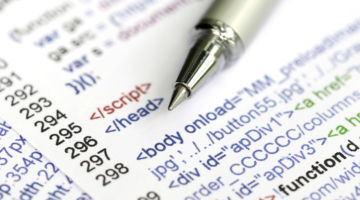HTML Grafiken
Stand: 15.08.2022
Grafiken mit HTML
Image-Maps (Verweis-Sensitive Grafiken)
Anklickbare Grafiken sind auf fast jeder Webseite zu finden. Dies sind einfach Grafiken, die in einen Hyperlink eingebettet und dort anstelle eines Verweistextes notiert werden. Das Schema lautet <a href=….><img></a>.
Wichtig ist in diesem Fall zu wissen, dass Browser dem img-Element in diesem Fall, sofern Sie nichts anderes angeben, einen Rahmen in der Farbe für Verweise verpassen. Durch <img … style="border:none"> können Sie den Rahmen unterdrücken. Bedenken Sie jedoch, dass der Anwender dadurch möglicherweise übersieht, dass die Grafik ein Link ist.
Imagemaps oder verweis-sensitive Grafiken gehen noch einen Schritt weiter als anklickbare Grafiken.
Ein Imagemap ist eine Grafik mit anklickbaren Bereichen, wobei jeder Bereich sein eigenes Linkziel haben kann. Ein Beispiel soll dies demonstrieren. Dabei soll ein vollständig grafisches Menü die Navigation auf einer Startseite ermöglichen. Die Grafik
sieht folgendermaßen aus: Aus den sechs beschrifteten Ellipsen sollen bei der Anzeige im Browser sechs anklickbare Schaltflächen werden, die beim Anklicken zu entsprechenden Verweiszielen führen. Der HTML-Code dazu sieht folgendermaßen aus:
<map name="navigation"> <area shape="rect" coords="5,6,274,66" href="/satzung/" alt="Satzung" title="Satzung"> <area shape="rect" coords="55,72,325,135" href="/mitglieder/" alt="Mitglieder" title="Mitglieder"> <area shape="rect" coords="113,146,380,206" href="/service/" alt="Service" title="Service"> <area shape="rect" coords="530,6,800,66" href="/partner/" alt="Partner" title="Partner"> <area shape="rect" coords="451,72,724,135" href="/aktionen/" alt="Aktionen" title="Aktionen"> <area shape="rect" coords="395,146,661,206" href="/kontakt/" alt="Kontakt" title="Kontakt"> </map> <p> <img src="navigation.jpg" style="width:807px; height:213px; border:none" alt="Navigation" usemap="#navigation"> </p>
Info Die Grafik selbst wird wie im unteren Teil des Quelltextausschnitts zu sehen wie üblich über das img-Element referenziert. Der Bezug zum Imagemap wird über das zusätzliche Attribut usemap= hergestellt.
Dem Attribut wird der URI einer zugehörigen Map-Definition im gleichen Dokument zugewiesen. Der Wert wird also genauso notiert wie ein Link zu einem Anker innerhalb des Dokuments, mit führendem Gatterzeichen (#),
gefolgt vom Ankernamen.
Der Anker, zu dem der Bezug führt, ist das
map-Element, markiert durch <map> … </ map>. Dieses Element kann irgendwo zwischen <body> und </body> notiert werden. In der Regel wird es jedoch an
zentraler Stelle notiert, z.B. gleich hinter dem einleitenden <body>-Tag. Das map-Element dient als Behälter für Definitionen von Verweis-Sensitiven Flächen. Das obligatorische name-Attribut im
einleitenden <map>-Tag erzeugt den Anker, der bei usemap= anzugeben ist. Die Definitionen der Verweis-Sensitiven Flächen werden durch <area>-Tags markiert. Diese haben in HTML kein End-Tag,
müssen in XHTML also in der Form <area … /> notiert werden. Die Verweis-Sensitiven Flächen werden in diesem Tag durch die Attribute shape= und coords= festgelegt. Das shape-Attribut
bezeichnet die Art der Fläche und das coords-Attribut die Pixelkoordinaten der Punkte, mit deren Hilfe sich die Fläche beschreiben lässt. Als Flächenformen stehen shape="rect" (Rechteck), shape="circle" (Kreis) und shape="poly" (Polygon, beliebiges Vieleck) zur Verfügung. Das Schema der Wertzuweisung an das coords-Attribut ist von der Angabe zum shape-Attribut abhängig.
| shape= | Schema für coords= | Erläuterung |
|---|---|---|
rect |
x1,y1,x2,y2 | x1 = linke obere Ecke, Pixel von links y1 = linke obere Ecke, Pixel von oben x2 = rechte untere Ecke, Pixel von links y2 = rechte untere Ecke, Pixel von oben |
circle |
x,y,r | x = Mittelpunkt, Pixel von links y = Mittelpunkt, Pixel von oben r = Radius in Pixel |
poly |
x1,y1,x2,y2,… xn,yn | x = Pixel einer Ecke von links y = Pixel einer Ecke von oben Von der letzten definierten Ecke müssen Sie sich eine Linie zur ersten definierten Ecke hinzudenken. Diese schließt das Polygon. |
Info Obwohl die zum Anklicken vorgesehenen Flächen in unserem Beispiel elliptisch sind, verwenden wir der Einfachheit halber shape="rect" zur Definition der Verweisflächen. Die Flächenform „Kreis“ ist jedenfalls ungeeignet.
Mithilfe der Flächenform „Polygon“ und einer ganzen Kette von Eckpunkten könnten wir die Ellipsen zwar einigermaßen genau beschreiben, doch für den gewünschten Zweck genügt es, gedachte Rechtecke um die Ellipsen als Verweis-Sensitiv zu kennzeichnen.
Im href-Attribut wird das Linkziel angegeben. Es kann sich um einen beliebigen URI handeln, also um absolute Internetadressen oder um lokal referenzierte Quellen. Ebenso wie im img-Element ist im area-Element
die Angabe eines alt-Attributs Pflicht. Der Grund leuchtet ein: Wenn die Grafik nicht angezeigt werden kann, wären auch die Links überhaupt nicht visualisierbar. Das alt-Attribut ermöglicht es dem Browser, anstelle
der fehlenden grafischen Links Textlinks mit den alt-Texten als Verweistexten anzuzeigen. Leider machen die meisten Browser keinen Gebrauch davon. Das title-Attribut haben wir in unserem Beispiel
spendiert, damit dem Anwender beim Überfahren der Verweis-Sensitiven Flächen zusätzlich ein Tooltipp-Fenster angezeigt wird.
Grafiken anstelle von Verweistext
Wenn Sie Verweise setzen, müssen Sie immer auch einen Verweistext definieren, also den Text, der dem Anwender als anklickbar dargestellt wird. Anstelle eines Verweistextes können Sie jedoch auch eine Grafikreferenz notieren.
Dann ist die gesamte Grafik anklickbar, und beim Anklicken der Grafik wird der Verweis ausgeführt. Von dieser Möglichkeit wird in der Praxis sehr oft Gebrauch gemacht, bei Werbebannern zum Beispiel, aber auch bei grafischen Navigationsleisten.
<a href="datei.htm"><img src="datei.gif"></a>
Das Verweisziel kann ein beliebiges erlaubtes Ziel sein. Anstelle des Verweistextes wird einfach eine Grafik eingebunden.
Zielfenster für Verweise
Normalerweise wird die HTML-Datei, die von einem Verweis aufgerufen wird, in das Browserfenster bzw. in den Frame referenziert, in dem auch der Verweis notiert wurde. Nun gibt es aber die Möglichkeit, mittels des Attributs target= die Zieldatei in einen bestimmten Frame zu referenzieren, indem als Wert der Name des Frames angegeben wird. Schließlich können auch noch reservierte Werte dem Attribut target= übergeben werden, diese sind _blank,
_parent und _top. Diese werden in Beenden eines Framesets abgehandelt.
<a href="datei.html" target="rechts">Verweistext</a>
Hier wird ein Verweis definiert, der die HTML-Datei datei.html in einen Frame namens rechts referenziert. Sollte kein Frame mit diesem Namen existieren, so hat dies dieselbe Wirkung wie die Angabe _blank beim target=-Attribut,
es wird ein neues Browserfenster geöffnet.
Verweis-Rahmen unterdrücken
Der Rahmen, den der WWW-Browser per Voreinstellung um eine Grafik zieht, wenn diese als Verweis eingebunden wird, ist in vielen Fällen störend. Sie können den Rahmen unterdrücken.
<a href="datei.htm"><img src="datei.gif" border=0></a>
Durch die zusätzliche Angabe border=0 unterdrücken Sie den Rahmen. Die Grafik bleibt weiterhin als Verweis anklickbar. Wenn Sie Rahmen um Grafiken unterdrücken, die als Verweise dienen, kann der Anwender die Grafik nicht mehr
unmittelbar als Verweis erkennen. Nur wenn er mit dem Mauszeiger über die Grafik fährt, kann er an dem Mauszeigersymbol erkennen, daß es sich um einen Verweis handelt. Deshalb sollten Sie den verweiskennzeichnenden Rahmen nur dann unterdrücken,
wenn die Grafik auf den ersten Blick als Verweis erkennbar ist. Das kann zum Beispiel ein beschrifteter Button sein, der dem Anwender intuitiv als Verweis erscheint.
Grafik zum umgebenden Text ausrichten
Da das img-Element ein Inline-Element ist, können Grafiken mitten in einem Text platziert werden. Wenn nun aber die Grafik höher ist als die Zeilenhöhe, dann muss der Text der gleichen Zeile in irgendeiner Weise
zur Grafik ausgerichtet werden. Wenn Sie nichts anderes angeben, wird der Text untenbündig zur Grafik ausgerichtet. Sie können jedoch mit Hilfe eines Attributs selbst bestimmen, wie der Text zur Grafik ausgerichtet werden soll. Dieses
Attribut ist allerdings als deprecated gekennzeichnet und soll künftig aus dem HTML-Standard entfallen. Die gleiche Wirkung lässt sich nämlich auch mit Stylesheets erzielen.
Mit dem HTML-Attribut align= im <img>-Tag können Sie Text in der gleichen Zeile zur Grafikausrichten (align = Ausrichtung):
- Mit
align="top"wird der Text obenbündig zur Grafik ausgerichtet (top = oben). - Mit
align="middle"wird der Text mittig zur Grafik ausgerichtet (middle = mittig). - Mit
align="bottom"wird der Text untenbündig zur Grafik ausgerichtet (boxom = unten).
Info Die Browser interpretieren zum Teil noch weitere Angaben. Diese sind jedoch nicht im HTML-Standard verzeichnet und führen deshalb zu ungültigem HTML. Erwähnt seien sie trotzdem:
- Mit
align="texttop"richten Sie den Text obenbündig zur Grafik aus, und zwar an der Oberkante des kleinsten Textes in der Zeile (texttop = oben am Text). - Mit
align="absmiddle"richten Sie den Text absolut mittig zur Grafik aus, auch bei unterschiedlichen Textgrößen (absmiddle = absolute middle = in jedem Fall mittig). - Mit
align="absbottom"richten Sie den Text untenbündig zur Grafik aus, und zwar an der Unterkante des kleinsten Textes in der Zeile (absbottom = absolute bottom = in jedem Fall untenbündig). - Mit
align="baseline"richten Sie den Text genauso aus wie mit der Standardangabealign="bottom". Benutzen Sie deshalb besser die Standardangabe.
Grafiken, die Sie mit dem <img>-Tag referenzieren, können Sie links oder rechts ausrichten. Der umgebende Text fließt dabei um die Grafik. Mit zwei weiteren Attributen können Sie Abstand zum umfließenden Text erzeugen, damit
der Text nicht direkt an der Grafik „klebt“. Den automatischen Textumfluss können Sie auch abbrechen und die Textfortsetzung unterhalb der Grafik erzwingen. Alle dazu notwendigen Attribute sind allerdings aLs deprecated gekennzeichnet und
sollen künftig aus dem HTML-Standard entfallen. Die gleiche Wirkung lässt sich nähmlich auch mit Stylesheets erzielen.
Info Mit align="left" richten Sie eine Grafik linksbündig aus. Nachfolgend notierter Text fließt rechts um die Grafik. Mit align="right" können Sie die Grafik rechtsbündig ausrichten. Der nachfolgend notierte
Text fließt dann links um die Grafik. Von „nachfolgend notiertem Text“ wird hier nur der Einfachheit halber gesprochen. Es kann sich um beliebige Elemente handeln, also z.B. auch andere Grafiken, Tabellen, Multimedia-Referenzen usw. Um Abstand
zwischen Grafik und umfließendem Text zu erzeugen, stehen die Attribute hspace= und vspace= zur Verfügung:
- Mit
hspace=[Pixel] bestimmen Sie den Abstand zwischen Grafik und anderen Elementen links bzw. rechts davon (hspace = horizontal space = horizontaler Abstand) - Mit
vspace=[Pixel] bestimmen Sie den Abstand zwischen Grafik und anderen Elementen darüber bzw. darunter (vspace = vertical space = vertikaler Abstand).
Das Attribut hspace= betrifft immer den linken und den rechten Randabstand von der Grafik vspace= immer den oberen und den unteren Randabstand. Wenn Sie also beispielsweise bei einer links ausgerichteten Grafik hspace= definieren, wird nicht nur rechts der Grafik zum nebenstehenden Text ein Abstand erzeugt, sondern auch links zum Rand des Anzeigefensters hin. Um dies zu verhindern, können Sie exakter arbeiten, indem Sie Stylesheets verwenden. Sie können
beide Attribute notieren oder auch nur eines davon.
Um den automatischen Textumfluss zu unterbrechen und zu erzwingen,
dass alles was folgt unterhalb der Grafik angezeigt wird, können Sie einen Zeilenumbruch mit dem Attribut clear= notieren:
- Mit
<br clear="all">erreichen Sie, dass der Textfluss ab der nächsten Zeile in jedem Fall unterhalb der Grafik fortgesetzt wird. - Mit
<br clear="left">erreichen Sie, dass der Textfluss ab der nächsten Zeile unterhalb einer linksbündig ausgerichteten Grafik fortgesetzt wird. - Mit
<br clear="right">erreichen Sie, dass der Textfluss ab der nächsten Zeile unterhalb einer rechtsbündig ausgerichteten Grafik fortgesetzt wird.
Grafiken ausrichten mit Stylesheets
Stylesheets bieten Eigenschaften an, mit deren Hilfe die beiden Funktionen, Grafik zum umgebenden Text ausrichten und Text um Grafik fließen lassen, ebenso realisierbar sind wie mit HTML. Das „Fein-Tuning“ ist mit Hilfe von CSS sogar deutlich genauer.
Mit CSS müssen Sie arbeiten, wenn Sie die in diesem Abschnitt beschriebenen Effekte erzielen und dabei aber mit der HTML-Variante „Strict“ arbeiten wollen. Maßgeblich sind im hier beschriebenen Zusammenhang folgende CSS-Eigenschaften:
vertical-align(Vertikale Ausrichtung),float(Textumfluss),clear(Fortsetzung bei Textumfluss), Außenrand und Abstand.
Info Mit style="vertical-align:text-top" erreichen Sie in einem <img>-Tag das Gleiche wie mit align="top", mit style="vertical-align:middle" das Gleiche wie mit align=,"middle",
und mit style="vertical-align:text-bottom" das Gleiche wie mit align="bottom". Mit style="float:left; margin-right:20px; margin-bottom:10px" wird erreicht, dass die Grafik links ausgerichtet wird und
nachfolgender Text rechts um die Grafik fließt. Dabei wird zwischen Grafik und Text ein Abstand von 20 Pixeln gehalten (links von der Grafik wird dagegen, anders als beim HTML-Attribut hspace=, kein Abstand von 20 Pixeln erzeugt).
Nach unten hin, also zum Text unterhalb wird ein Abstand von 10 Pixeln definiert.
Grafikreferenzen
Grundsätzlich wird eine Grafik in HTML wie folgt eingebunden:
<img src="bild.png" alt="Bildkurzbeschreibung">
Info Das img-Element, ein alleinstehendes Element ohne End-Tag (XML-Notation: <img…/>), dient zur Referenzierung einer Grafik. Im obligatorischen src-Attribut wird der URI
der gewünschten Grafik angegeben. Es kann sich um eine absolute Internetadresse oder um eine lokal adressierte Grafikdatei handeln. Das alt-Attribut ist ebenso obligatorisch wie das src-Attribut. Da Grafiken aus verschiedensten
Gründen nicht angezeigt werden können – z.B. weil der Anwender die Grafikanzeige in seinem Browser aus Performance-Gründen deaktiviert hat oder weil er die Übertragung der Daten zur Webseite abgebrochen hat, sobald der gewünschte Text lesbar
war, oder weil er einen Browser in einer Textmodus-Umgebung wie einer Unix-Shell benutzt. In all diesen Fällen wird anstelle der Grafik der Alternativtext angezeigt, den Sie dem alt-Attribut zuweisen. Das alt-Attribut
ist nicht zu verwechseln mit dem title-Attribut, obwohl manche Browser das alt-Attribut beim Überfahren der Grafik mit der Maus ebenso wie das title-Attribut als Tooltipp-Fenster einblenden. Um einen
solchen Effekt gewollt in allen modernen Browsern zu erzielen, sollten Sie das title-Attribut zusätzlich zum alt-Attribut notieren.
In der Regel sollten Sie dem Browser auch noch mehr Daten zur Grafik mitteilen.
Dazu gehören vor allem Angaben zu Höhe, Breite und Rahmen, aber auch zum Abstand zu Nachbarelementen, zur Ausrichtung usw. All diese Eigenschaften können Sie mithilfe von CSS zuweisen.
<img src="estland.jpg" style="width:300px; height:240px; border:none; float:left; margin-right:20px; margin-bottom:20px; alt="Typisches Motiv in Estland">
Info Weil die Angabe von Breite und Höhe eine besonders wichtige Information für den Browser darstellt – er kann dann den Raum für die Grafik beim Seitenaufbau bereits reservieren, noch bevor die Daten der Grafik geladen sind -, sind
auch im Strict-Standard die beiden HTML-Attribute width= und height= im img-Element erlaubt. Als Wert wird die Pixelgröße ohne Maßeinheit zugewiesen. Da jedoch meistens noch andere Eigenschaften
zu notieren sind, die CSS erfordern, ist es zweckmäßig, auch die Angaben zu Breite und Höhe mithilfe der dafür vorgesehenen CSS-Eigenschaften width und height zu notieren.
Das Beispiel weiter oben zeigt, wie eine Grafik mithilfe von CSS
im Textfluss ansprechend positioniert wird. Die Angabe float:left bewirkt, dass nachfolgender Inhalt rechts um die Grafik herumfließt. Damit der Inhalt nicht unmittelbar an der Grafik klebt, wird mit Hilfe der Eigenschaften margin-right und margin-bottom für die betroffenen Seiten ein Sicherheitsabstand von je 20 Pixel definiert. Ein Rahmen wird mit border:none explizit unterdrückt. Das img-Element zählt zu den Inline-Elementen. Eine
Grafik wird also, wenn Sie nichts anderes festlegen, mitten im umgebenden Fließtext angezeigt. Nützlich ist dies vor allem bei Kleingrafiken mit Icon- oder Symbolcharakter. Viele Websites benutzen solche Grafiken beispielsweise, um Hyperlinks optisch zu typisieren.
<p>Sie können den Jahresbericht <img src="doc.gif" style="width:14px; height:12px; border:none" alt="Webseite"> <a href="jb/index.htm">als Webseite</a></p>
oder als
<p><img src="pdf.gif" style="width:14px; height:12px; border:none" alt="PDF"> <a href="jb/jb.pdf" type="application/pdf">als PDF-Dokument</a> einsehen.</p>
Info Um eine Grafik aus dem Inline-Kontext zu lösen, müssen Sie das img-Element entweder in ein Block-Element einbinden, z.B. durch <div><img…></div>, oder dem Element mittels
CSS explizit Block-Charakter zuweisen (<img … style="display:block">). Das img-Element kann natürlich auch in Tabellenzellen, in absolut positionierten Elementen usw. vorkommen. Dies erlaubt zusätzliche
Möglichkeiten der Anordnung der Grafik und der Zuordnung von Grafik und anderen Inhalten.
Grafikformate
HTML ist als Auszeichnungssprache für Text mit Hypertext-Funktionalität konzipiert. Es bietet keine eigene Auszeichnungsmöglichkeit für grafische Elemente an. Grafiken können ebenso wie beliebige andere multimediale Elemente
über entsprechende Schnittstellen-Elemente referenziert werden. Moderne grafische Browser integrieren die referenzierten Inhalte optisch an der Stelle, an der das jeweilige Element notiert ist.
Dieses Konzept drückt allerdings auch eine Gewichtung aus: Grafik und Multimedia sind im W3C-Konzept von HTML optionale, aber keine prägende Features. Deshalb haben immer noch zahlreiche Webdesigner, die eine grafische Ausbildung
haben und „grafisch denken“, ihre Probleme mit dem textorientierten Strukturgedanken von HTML. Die Folge sind meist Webseiten, die nur wenig, meist lieblos hingerotzten und fehlerhaften oder von WYSIWYG-Editoren generierten HTML-Code enthalten
– und dieser besteht vorwiegend aus Grafik- und Flash-Referenzen. Denn das, was solche Webdesigner sich unter der „Message“ oder dem „Feeling“ vorstellen, die von Webseiten transportiert werden sollten, ist für sie nur über Grafiken und animierte
Effekte realisierbar.
Über die Philosophie von HTML und die Berechtigung des Wunschs nach rein grafischen Webseiten
lässt sich vermutlich endlos streiten. Wer sich jedoch auf HTML einlässt, sollte die text- bzw. hypertextorientierte Grundausrichtung dieser Markup-Sprache akzeptieren. Wer komplett grafisch denken will, dem bleibt die Möglichkeit, anstelle von HTML-Seiten
gleich Flash-Movies auf seinen Webspace zu laden und gegebenenfalls den Webserver so zu konfigurieren, dass er z.B. auch Dateinamen wie index.swf als Default-Dateinamen erkennt und swf-Dateien mit einem entsprechenden
HTTP-Header ausliefert. Der aufrufende Browser bekommt dann beim Aufruf nichts anderes als ein Flashmovie gesendet, welches er – so er denn über ein geeignetes Flash-Plug-In verfügt – im gesamten Anzeigefenster darstellen kann. Es spricht
nichts gegen eine solche Radikallösung. Auch Tim Berners Lee, der Gründervater des Web, hat stets betont, dass das Web nicht auf bestimmte Dateiformate fixiert sei. HTML ist einfach eine Standardsprache für Webseiten, doch wenn Design-Vorstellungen
zu stark mit deren Konzepten konfligieren, ist ein Komplettverzicht auf HTML allemal besser und sauberer als die zahlreichen Sprachvergewaltigungen, die man im Web findet.
Geeignete Grafikformate
Es gibt in HTML keine Vorschrift dafür, welches Format eine eingebundene Grafik haben sollte. Darüber, welche Formate angesagt sind, haben letztlich die grafischen Browser entschieden, und zwar einfach dadurch, welche Formate sie in der Lage sind, ohne
Aufruf eines Fremdprogramms direkt anzuzeigen. Dabei haben sich in den 90er Jahren die beiden Pixel- oder Rastergrafikformate GIF und JPEG etabliert. Beide Formate zeichneten sich dadurch aus, dass sie gut komprimieren konnten und dass sie
– zumindest scheinbar – frei verwendbar waren. Beim GIF-Format erwies sich Letzteres allerdings als Trugschluss. Ende der 90er Jahre, als die ganze Welt das Ende der 60er Jahre entwickelte und zunächst vom Online-Dienst CompuServe benutzte,
unscheinbare GIF-Format für Millionen von Webgrafiken nutzte, startete der Lizenzinhaber des von GIF benutzten Kompressionsalgorithmus plötzlich eine Kampagne, um die Pfründe abzustecken. Software, die in der Lage war, GIF-Grafiken anzuzeigen
oder zu bearbeiten, sollte fortan Lizenzgebühren an den Lizenzgeber zahlen.
Aus diesem Schlamassel ging ein neues, lizenzfreies und offen dokumentiertes Format hervor,
das vor allem als Alternative zum GIF-Format entwickelt wurde, zum Teil aber auch mit dem JPEG-Format konkurriert: das PNG-Format. Von der „Szene“ im Netz wird dieses neue Format, welches ebenso wie HTML und CSS vom W3-Konsortium spezifiziert wird, als das neue Universal-Grafikformat gepriesen, und vor allem das GIF-Format gilt in solchen Kreisen mittlerweile als Igitt-Format. Um sich ein objektiveres Urteil zu bilden, sollte sich jeder Webdesigner mit den Grundeigenschaften
und Unterschieden der drei genannten Formate vertraut machen. Die nachfolgende Tabelle listet wichtige Faktoren und Unterschiede auf:
| PNG | JPEG | GIF (89er-Format) | |
|---|---|---|---|
| Kompressionsart | verlustfrei | verlustbehaftet | verlustfrei |
| Kompressions-algorithmus | zlib-Technologie (lizenzfrei) | JPEG ist ein eigener Kompressionsalgorithmus | lzw-Technologie (lizenziert) |
| Interlacing | ja, optional | ja, optional („progressive“) | ja, optional |
| Transparenz | ja, echte Transparenz | nein | ja, jedoch nur einfarbige Transparenz |
| Animationsfähigkeit | nein | nein | ja |
| Max. Farbtiefe | bis zu 48 Bit (281 Trillionen unterschiedliche Farben), herunterskalierbar bis auf 8 Bit | 24 Bit (16,7 Mio. unterchiedliche Farben pro Bild) | 8 Bit (256 unterschiedliche Farben pro Bild) |
| Truecolor-Unterstützung | ja | ja, immer | nein |
| Paletten-Unterstützung | ja, optional | nein | ja, immer |
| Graustufen-Unterstützung | ja, bis zu einer Farbtiefe von 16 Bit (65536 Graustufen-Palette) | ja, mit einer Farbtiefe von 8 Bit (256 Graustufen) | ja, mit der Farbtiefe von 8 Bit (256 Graustufen) |
Die meisten heute verbreiteten Grafikeditoren und Bildbearbeitungsprogramme für Pixelgrafiken unterstützen beim Abspeichern alle drei Formate. Achten Sie bei der Wahl eines Grafikprogramms aber auch darauf, welche Optionen es beim Abspeichern in diesen
Formaten anbietet. Denn viele letztlich ausschlaggebende Faktoren wie die Kompressionsoptionen, Interlacing und andere werden nicht während der Bildbearbeitung, sondern erst beim Abspeichern eingestellt. Speichern Sie wichtige Grafiken auf
jeden Fall auch in einem geeigneten Originalformat. Wenn Sie beispielsweise mit Photoshop oder Paint Shop Pro arbeiten, sollten Sie z.B. Grafiken, die auf der Arbeit mit Layern basieren, stets auch im programmeigenen Format als Sicherungskopie
speichern, damit Sie die Grafik zu einem späteren Zeitpunkt wieder optimal bearbeiten können.
Warum wird mein Bild in HTML nicht angezeigt?
Werden Bilder in HTML nicht angezeigt, ist das ärgerlich. Im schlimmsten Fall fehlen dem Nutzer wichtige Informationen zu den gesuchten Inhalten und er springt von der Website ab. Das Nichtanzeigen kann jedoch unterschiedliche Ursachen haben. Programmierfehler und individuelle Einstellungen beim User kommen dafür infrage.
Möglicherweise kann das Bild in HTML nicht angezeigt werden, weil der Pfad oder Link, auf den sich der Befehl bezieht, gelöscht wurde. Webseitenbetreiber müssen dabei sicherstellen, dass das Bild wieder am gewünschten Platz auftaucht. Weiterhin kann es sein, dass die Nutzereinstellungen so vorgenommen, dass Grafiken erst manuell aktiviert werden müssen. Vor allem bei mobilen Anwendungen ist das eine gängige Praxis, um Datenvolumen zu sparen. Auch kommt es vor, dass Nutzer das Laden einer Grafik oder eines Bildes abbrechen, da die Öffnungszeit zu lange dauert. Um dem entgegenzuwirken, ist es ratsam, dass Bild ohne großen Qualitätsverlust zu verkleinern.
Wie kann man ein Bild in HTML einbinden?
Bilder – und alle anderen Objekte auch – lassen sich in HTML immer mit einem Tag einfügen, der die entsprechende Anweisung enthält. Ein Bild einzufügen, wird mit dem -Tag eingeleitet. Damit erhält der Browser die Aufforderung, zu einem festgelegten Pfad zu gehen und die Information dort abzurufen. Das kann ein Link sein oder ein Pfad auf dem Computer beziehungsweise in den Datenbanken. Die Verknüpfung muss anschließend eingefügt werden:
. Damit die Lesbarkeit des Bildes gewährleistet ist, muss die Dateiendung des Bildes angegeben werden.
Durch die Integration eines alt-Attributes kann dagegen vorgesorgt werden, dass das Bild nicht angezeigt wird. Zudem entsteht dabei ein Mouseover-Effekt, der eine Quickinfo über das Bild erscheinen lässt.
Petzvalstraße 38,
38104 Braunschweig